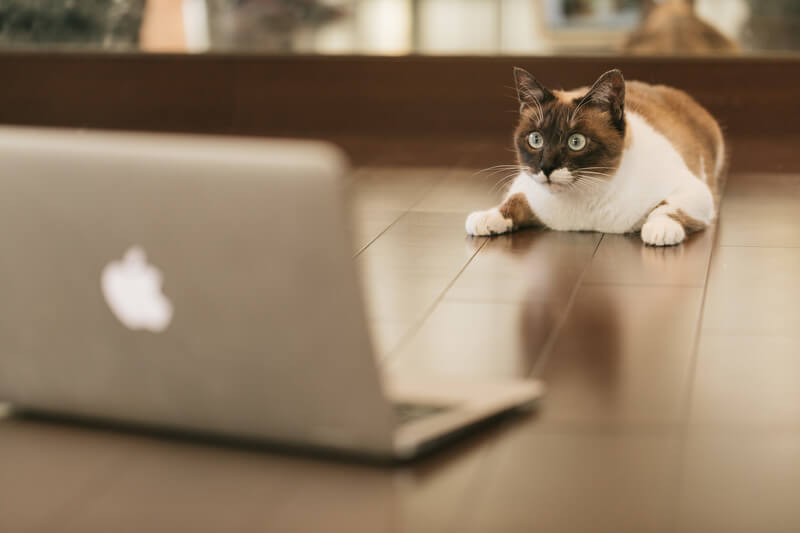WordやExcelといったOffice製品を使っている時にメニューバーを消してしまったことはありませんか?
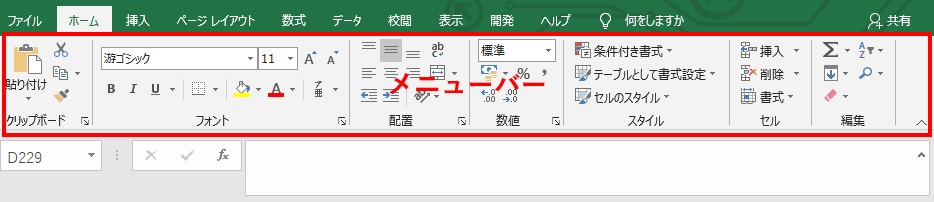
今までの経験上、誤操作で非表示にしてしまうことがありましたが、戻し方がわからないと焦ってしまいますよね。
今回はメニューバーを戻す(再表示する)やり方をまとめていきます。
ショートカットキーで表示
上向き矢印にカーソルを合わせると「リボンを折りたたむ」ためのショートカットキーが表示されます。
ワンポイント
「メニューバー」=「リボン」と覚えておきましょう!
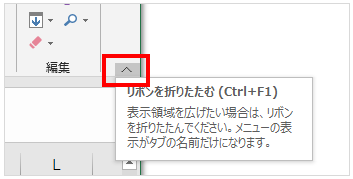
このショートカットキーを押せばメニューバーの表示、非常時を切り替えることができます。
意図的にリボンを折りたたむことは少ないと思うので、誤操作で折りたたんでしまったリボンを再度表示するために使うことが多いのではないでしょうか。
タブとコマンドの表示
右上の上向き矢印のアイコンを選択すると「リボンの表示オプション」が表示されます。
表示オプションの「タブとコマンドの表示」を選択することでメニューバーが常に表示されるようになります。
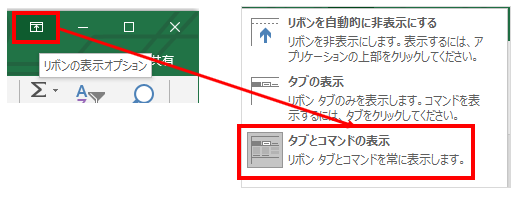
まとめ
それではおさらいになります。
メニューバーを表示する方法
- ショートカットキーで表示する場合はCtrl+F1
- リボンの表示オプションの「タブとコマンドの表示」でもOK
突然メニューバーが消えても焦らずに表示する方法を試してみましょう!